如何换手机桌面皮肤图标 手机桌面图标怎么设置
日期: 来源:泰尔达游戏网
在日常使用手机的过程中,我们经常会对手机的桌面皮肤和图标进行调整,以增加手机的个性化,通过设置手机的桌面图标,可以让手机界面更加美观、整洁,也能提高使用效率。如何换手机的桌面皮肤和图标呢?接下来我们将介绍一些简单的方法来帮助您设置手机的桌面图标,让您的手机焕然一新。
手机桌面图标怎么设置
具体方法:
1.首先,在手机上找到并点击自带的【主题】图标
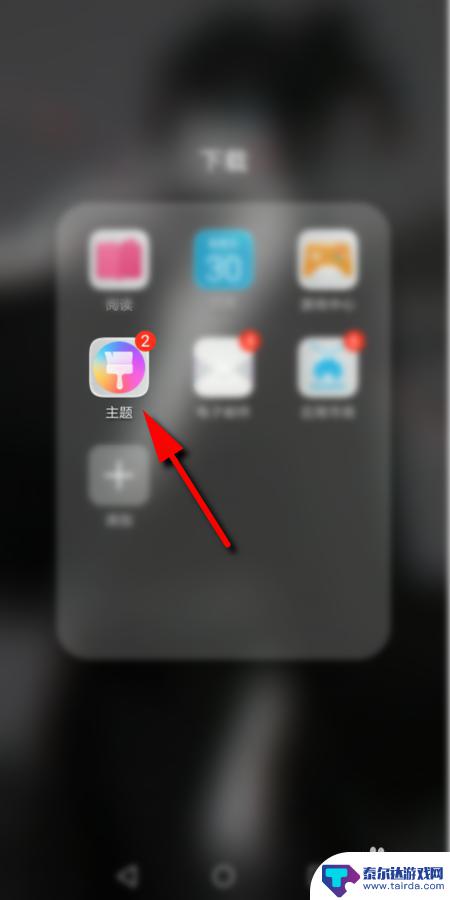
2.进入主题后,点击右下角的【我的】
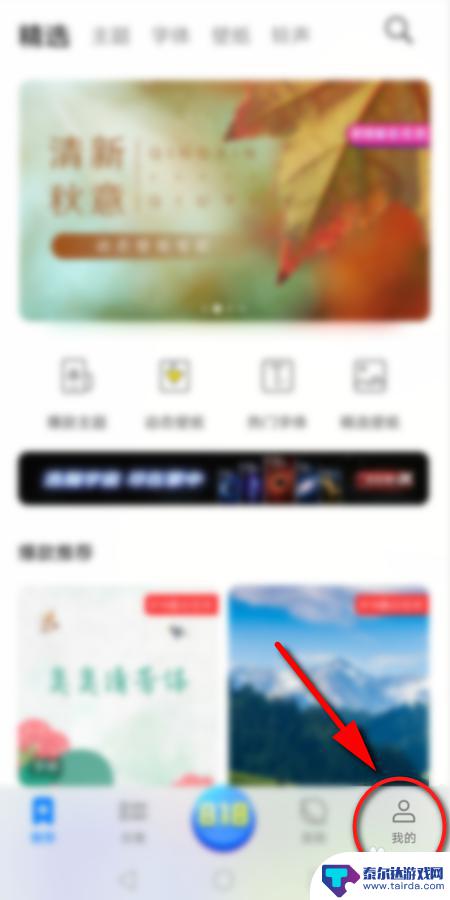
3.然后点击【混搭】选项
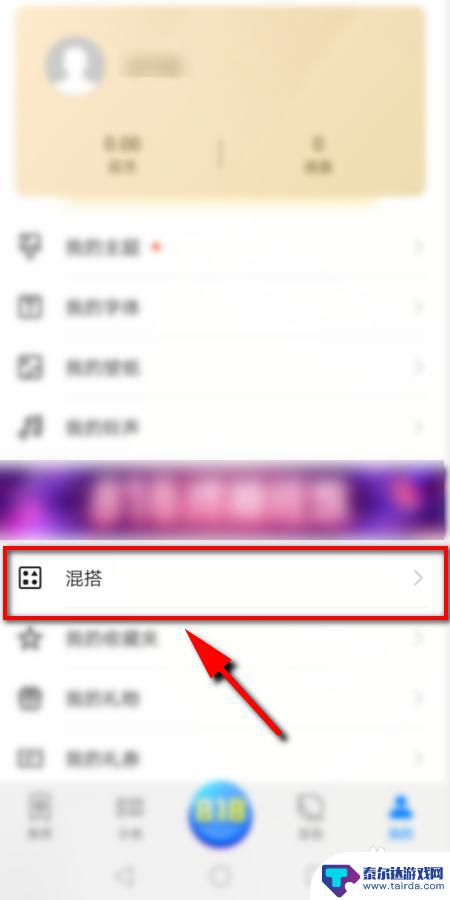
4.在混搭页面选择【图标】选项进入
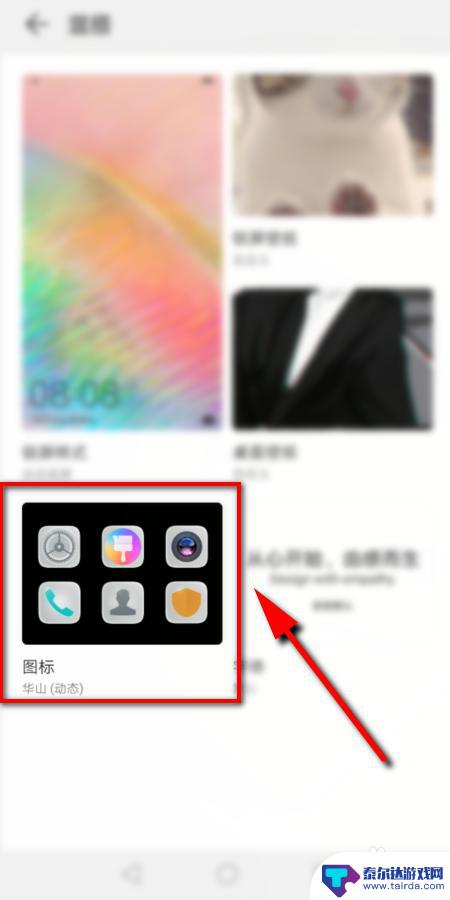
5.进入后可以看到3种 不同处预置图标,点击任一个设置即可。或者点击右上角的【更多】,查看更多的预置图标
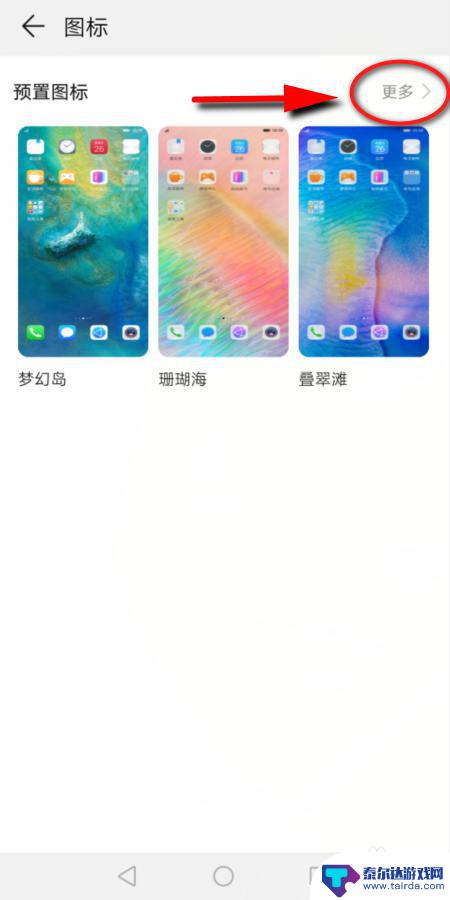
6.接下来选择并点击想要更改的图标样式
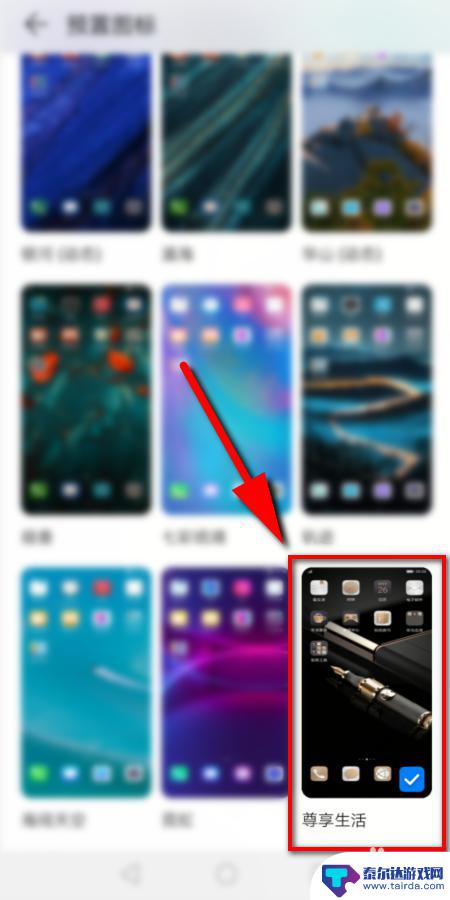
7.然后点击下方的【应用】即可更改手机上的图标

8.最后返回手机桌面,就可以看到改好的图标了
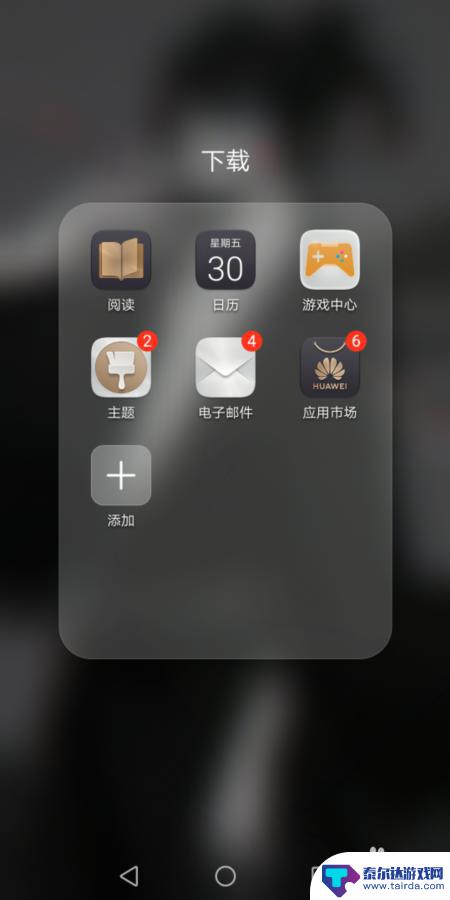
9.总结:
1.打开手机上自带的主题,点击【我的】
2.然后点击【混搭】选项,
3.在混搭页面点击【图标】
4.在预置图标里面选择一个,点击应用即可
以上就是如何更换手机桌面皮肤图标的全部内容,如果你遇到相同问题,可以参考本文中介绍的步骤进行修复,希望对大家有所帮助。















